Para este tutorial utilizaré un certificado otorgado por Sectigo Certification (antes Comodo Certification) el mayor proveedor de TLS / SSL y autoridad de certificación con más de 100 millones de certificados emitidos en todo el mundo. En concreto el certificado que utilizare sera el PositiveSSL, certificado estándar, que para el fin de este tutorial es una muy buena opción.
Para continuar con este tutorial debes contar con:
- Panel de administración de dominio
- Dominio
- Correo electrónico asociado al nombre de dominio
- Centos 7
Generación de CSR: utilizando OpenSSL
El archivo CSR contiene clave pública y la información de su solicitud de certificado, la información de este archivo se solicita en el formulario web para el proceso de inscripción, para generarlo utilice el siguiente comando:
openssl req -nodes -newkey rsa:2048 -keyout /etc/pki/tls/private/miempresa.com.key -out /etc/ssl/certs/miempresa.com.csr
openssl : Esta es la herramienta para la creación y gestión de certificados OpenSSL, llaves y otros archivos.
-nodes: Omite la opción de asegurar nuestro certificado con una frase de contraseña. esto lo hacemos para poder leer el archivo sin intervención del usuario cuando se inicia el servidor.
-newkey rsa:2048: Esto especifica que queremos generar un nuevo certificado y una clave nueva al mismo tiempo. la clave se necesita para poder firmar el certificado, también se indica que la clave RSA va a tener una longitud de 2048 bits.
-keyout: Ruta dónde colocar el archivo de clave privada generada que se esta creando.
-out: Ruta dónde debe colocar el certificado que estamos creando.
Es importante llenar adecuadamente todos los campos, en especial “Common Name” ya que se trata del nombre de dominio de su servidor o en su defecto la dirección IP pública si no tiene un nombre de dominio.
Country Name (2 letter code) [XX]:CO State or Province Name (full name) []:Antioquia Locality Name (eg, city) [Default City]:Medellin Organization Name (eg, company) [Default Company Ltd]:Mi Empresa Organizational Unit Name (eg, section) []:Sistemas Common Name (eg, your name or your server's hostname) []:miempresa.com Email Address []:info@miempresa.com Please enter the following 'extra' attributes to be sent with your certificate request A challenge password []: contraseña An optional company name []: Mi Empresa
Esto crea dos archivos.
- miempresa.com.key
- miempresa.com.csr
El archivo miempresa.com.key contiene una clave privada; no divulgue este archivo a nadie y proteja con cuidado, en particular, asegúrese de hacer una copia de seguridad de la clave privada, ya que no hay medios para recuperarla en caso de que se pierda (en resumen le toca volver hacer el proceso de nuevo).
La clave privada se usa como entrada en el comando para generar una Solicitud de firma de certificado (CSR). por favor abra el archivo miempresa.com.csr con un editor de texto y copie.
En el panel de la empresa con la que contrató el certificado, busque el apartado «Certificado SSL» y oprima en la opción «certificado de emisión».
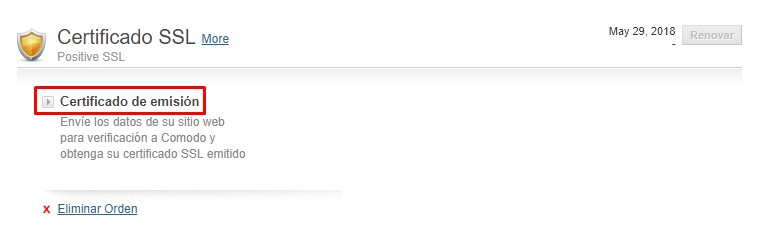
En la siguiente ventana emergente, pegue el texto copiado de su archivo (CSR) y oprima el botón siguiente.
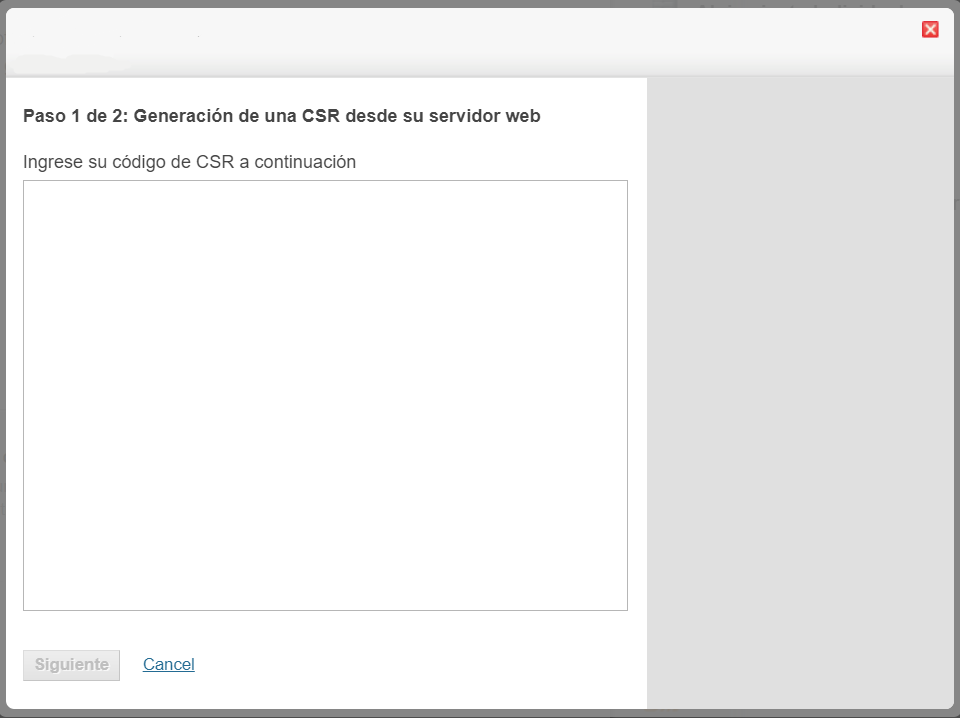
Nota: si el botón «siguiente» no se activa, intente agregar un salto de línea y copiar solo el texto sin ningún espacio en blanco.
A continuación, en la ventana emergente, asegurate de escoger un correo para que envíen la clave de validacion y luego todos los archivos relacionados con su certificado, debe crear alguno de los correos que se indican, si no cuenta con alguna de estas opciones, luego proceda a oprimir el botón «Enviar la solicitud de Certificación».
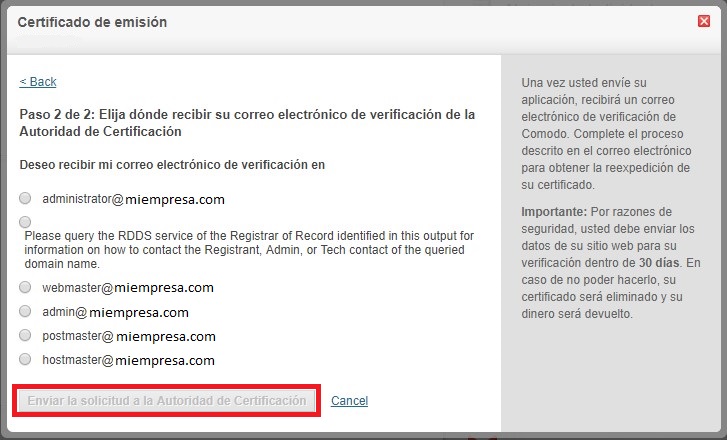
En unos cuantos minutos y antes de que termines tu cerveza tendrás un correo indicando que ingreses al link y pegues la clave que te proporcionaron.
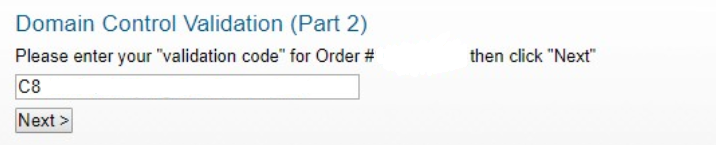
Una vez oprimas en el botón «next» recibirás otro correo, en el cual recibirás los archivos relacionados con el certificado en un archivo comprimido miempresa_com.zip
1 comentario en «Seguridad Básica: Certificado SSL de Pago con Centos 7 Primera parte»